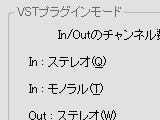スクリーンショット
1. console全体像
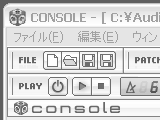
メインウィンドウ
(プラグインのルーティングやコントロールを行う場所)
console ミニシーケンサ(console付属 オリジナルVSTiプラグイン)、 CPUモニター、リストウィンドウ等。
2. パッチエディタ(スタンドアロン版)
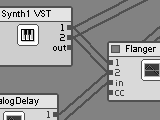
consoleのメイン画面です。
ここでモジュール(プラグイン、I/Oデバイス等)をルーティングさせたり、プラグインのパラメータを操作して音作りを行ったりします。各種設定もここで行います。各ブロックはモジュール(MODULE)と呼ばれ、プラグインモジュール、MIDIモジュール、オーディオIN/OUTモジュール などがあります。
3. リストウィンドウ
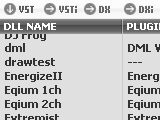
フローティングウィンドウとして本体から分離させたり、メインウィンドウにドッキングさせたりと、好みに合わせた自由な配置が可能です。リストウィンドウ同士でドッキングさせることもできます。
リストウィンドウには4種類あり(PlugIn-List、Internal、Favorite、CPU monitor、Oparation-Log)、それぞれ、VST/VSTi/DX/DXiプラグインのリスト、console内蔵のモジュールのリスト、良く使うプラグインをまとめておくお気に入りリスト、各モジュールの負荷を表示するCPUモニター、操作ログリストです。モジュールエディタへのモジュールの配置は、これら各リストからドラッグ&ドロップで行います。
4. CPUモニター
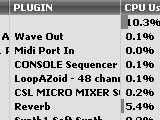
リストウィンドウの一種で、モジュールエディタ上で配置された各モジュール(プラグイン)のCPU負荷を表示します。
数値のみではなく、解りやすくグラフ形式での表示も可能です。
限られたCPUリソースの中で効率よくプラグンを使用するための手助けとなるでしょう。
5. プラグインのプロパティ
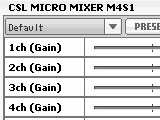
GUIを持たないVSTプラグインのプロパティ画面です。
GUIを持つ場合も、使い勝手を合わせるため、同様に表示させることもできます。各パラメータを一覧で表示させることで、全体のパラメータの状態が把握できます。
またプロパティ画面上では
プラグインのパラメータとMIDI CC#を結びつける設定をしたり、プラグインのプリセットの管理も出来ます。
6. console SEQUENCER(VSTiプラグイン)
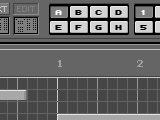
console 付属のミニMIDIシーケンサ。ビルドインではなく、VSTiプラグインとして実装されています。
ピアノロール形式ですが、2小節ずつ打ち込むパターンシーケンサ的な仕様です。
各パターンをMIDIノートに割り当てリアルタイムにパターンを切り替えることもことも可能です。
7. console VSTi (プラグインモード)

CUBASE SXの中からconsole VSTi(console のVSTiバージョン)を起動したところ。
図中の上のウィンドウからconsoleロゴをクリックするとモジュールエディタ(下のウィンドウ)が開きます。consoleをプラグインとして起動した場合でも、ホストするプラグインの種類はスタンドアロン版と同じであり、機能も同等です。